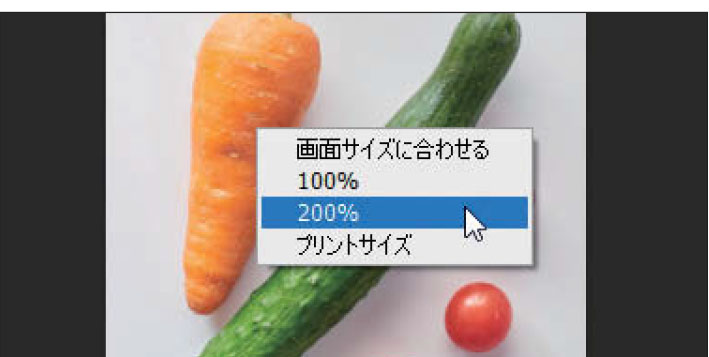Amazon Kindleを中心にレンズやカメラの情報を発信する「ぼろフォト解決シリーズ」は、『ボロい写真を解決する』ための様々なテクニックを紹介する電子書籍です。「絞り優先に挑戦し本格的な撮影をはじめる! Canon EOS 6D Mark II」では、シーンに応じた機能の使いこなし方をはじめとして、具体的な撮影のワークフローや、各種交換レンズの活用法を解説しています。
本記事では、「脱・初心者のためのカメラの基本操作」から、露出補正の設定方法と効果について解説します。

露出補正を使って写真の明るさを調整
プラスの露出補正で被写体の白さを表現

マイナスの露出補正で空の表情を描く

露出補正を使って写真の明るさを調整
自動露出を用いる際に撮影画像の明るさを調整する露出補正は、写真の印象を大きく変える重要な機能。絞り優先 AEでの撮影には欠かすことができない。
露出補正の設定手順
STEP1:シャッター半押し後サブ電子ダイヤルを回す
シャッターボタンを半押しして、ファインダー内表示やカメラ上面の表示パネルを見ながら、背面にある「サブ電子ダイヤル」を回す。もし露出補正値が変わらない場合は、「サブ電子ダイヤル」下の「マルチ電子ダイヤルロックスイッチ」のロックを解除すること。


STEP2:使いたい設定値にする
画面を暗くしたい場合にはマイナス補正を、明るくしたい場合はプラス補正を行う。

クイック設定でも変更できる
露出補正は「クイック設定」ボタンを押して表示できる。「クイック設定」からも露出補正の操作ができ、タッチ操作も可能だ。
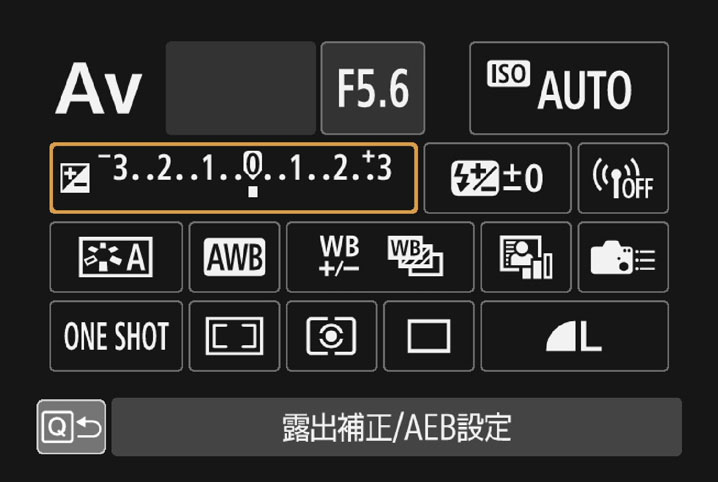
ねらいに応じて写真の明るさを調整
露出補正とは、カメラの露出計が AE(自動露出)にしたがって決定した写真の明るさを、目的や撮影者の好みに合わせて調整する機能だ。カメラの示す露出とあなたの好みがつねに一致するならいいが、ときには「もっと暗いほうがいい」「より明るくしたい」こともあるはず。そういう場合に露出補正を用いよう。
そして、写真の明るさを変更すると、画像全体の色彩に影響を与えるので、露出補正をするだけで画面全体の印象も変化する。たとえば、人物を明るくさわやかに撮るには+ 0.7~1.3EV程度のプラス補正を行うと、明るい印象に仕上げることができる。
露出補正による変化
-2.0EV

-1.0EV

±0EV

+1.0EV

+2.0EV

+3.0EV

露出補正で自分のねらいに近づけよう
露出補正の基本は、明るい被写体や状況を明るく写すならプラス補正、暗い被写体や状況にはマイナス補正だ。細かい数値は撮影者が写真をどんな印象に仕上げたいかという意図によって変わる。ぜひ試して自分なりの数値をつかんでほしい。
なお、EOS 6D Mark IIには画面の明るさ・コントラストを自動補正する「オートライティングオプティマイザ」機能が初期設定で「標準」にされている。とても便利な機能だが、被写体を暗めに描きたい場合には「オートライティングオプティマイザ」を「弱め」または「しない」に設定したほうがいいこともある。これも試してほしい。